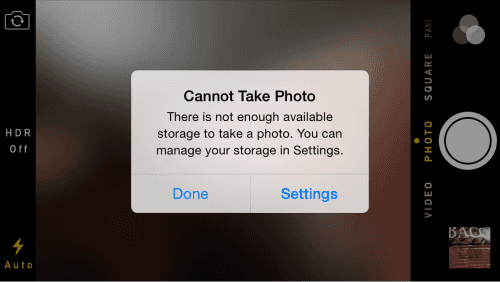
Si toma una foto con la aplicación Cámara en su iPhone o iPad de Apple y encuentra un mensaje de error que dice «No se puede tomar una foto: no hay suficiente espacio de almacenamiento disponible para tomar una foto. Puede administrar la memoria en la configuración.«, es posible que no sepas qué hacer. Podemos ayudarte con este tutorial.
Lo que le dice este mensaje es que se está utilizando todo el almacenamiento disponible en su iPhone o iPad. Seleccionando «configuraciones» en este mensaje le proporcionará una lista de aplicaciones y la cantidad de almacenamiento que están usando. Puede acceder a esta pantalla en cualquier momento yendo a «configuraciones» > «General» > «Usar“.
Puede seleccionar una aplicación que ocupe una gran cantidad de espacio y luego seleccionar «Eliminar la aplicación“. Esto liberaría suficiente espacio de almacenamiento para guardar fotografías. Sin embargo, es posible que no quieras hacer esto si valoras cada una de tus aplicaciones.
Arreglo rapido
En la mayoría de los casos, puedes eliminar música y fotos no deseadas del dispositivo para liberar espacio.
Eliminar fotos
- Abre el «Fotos«solicitud.
- Abre el «Eliminado recientemente«álbum.
- Eliminar fotos de este álbum.
Esto liberará espacio en tu teléfono ya sea que uses iCloud para almacenar fotos o no.
musica clara
Puedes liberar espacio cuando estás en movimiento eliminando música no deseada del dispositivo. Lo que me gusta hacer es localizar un álbum completo sin el que pueda vivir y eliminarlo siguiendo estos pasos.
- Abre el «Música«solicitud.
- Seleccione un Artista que contiene canciones almacenadas en el dispositivo que desea eliminar.
- Busque una pista de música almacenada en el dispositivo. Si la pista tiene un ícono de nube, significa que no está almacenada en el dispositivo. Tendrás que buscar pistas que no tengan este icono.
- Desliza hacia la izquierda en el nombre de la canción. Debería aparecer un botón que diga “BORRAR“.
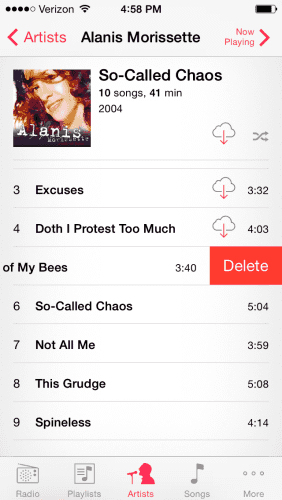
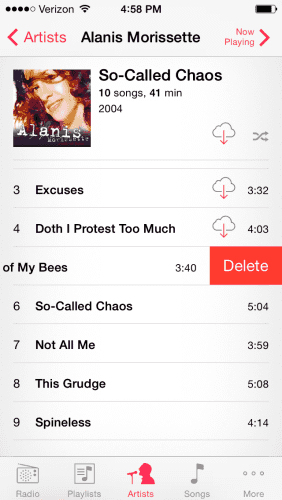
- Grifo «BORRAR» y la canción desapareció. Repita los pasos del 3 al 5 hasta que haya liberado suficiente espacio. Normalmente me gusta encontrar unas 10 canciones.
- Volver a «Cámara» e intente tomar una foto. Debería poder hacerlo sin que aparezca el mensaje «No se puede tomar una foto».
Corrección permanente
Para evitar que se consuma el almacenamiento de su iPhone o iPad, siga estos pasos.
- Conecte su dispositivo Apple a su PC e inicie «itunes“.
- Seleccione su dispositivo, luego seleccione «Música“.
- Desmarque la casilla «Llena automáticamente el espacio libre con canciones» opción.
- Seleccionar «Sincronizar“.
Si estos pasos no evitan que este mensaje de error aparezca regularmente, es posible que deba eliminar algunas aplicaciones, fotos o videos del dispositivo.
Categorías: iPhone
![]()
![]()
Autor Mitch Bartlett
A lo largo de mi carrera de más de 20 años, me he convertido en un experto en la administración de sistemas Microsoft, Android y macOS. Comencé este sitio como una guía técnica para mí y ha crecido hasta convertirse en lo que espero sea una base de conocimientos útil para todos.